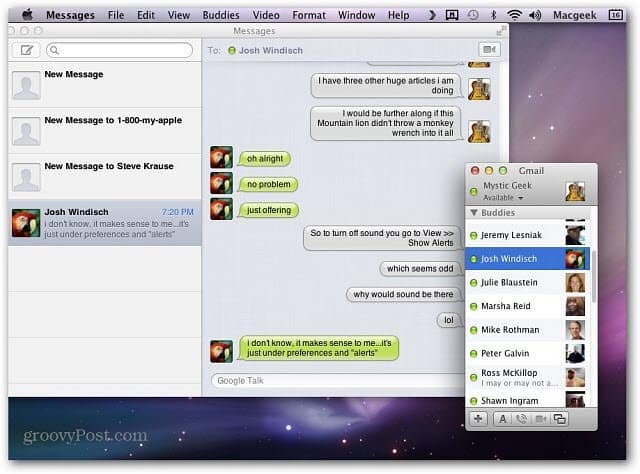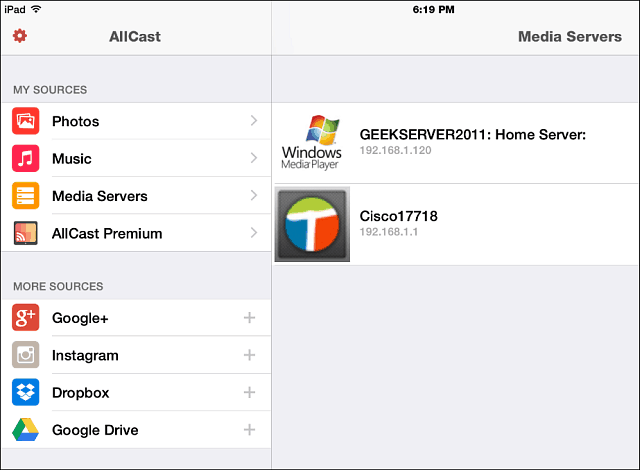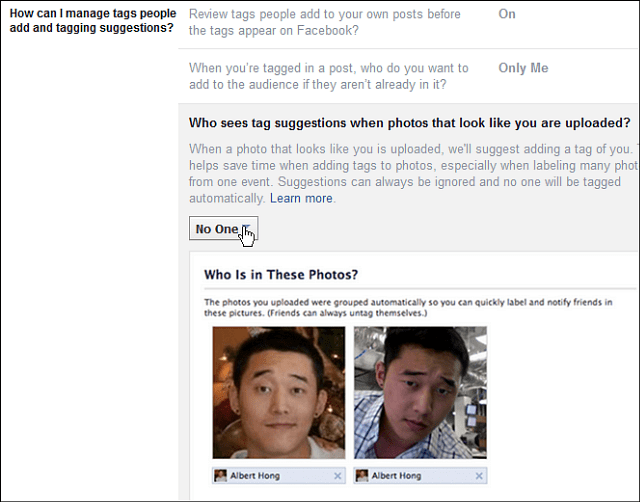IOS के लिए Microsoft प्रमाणक ऐप का उपयोग कैसे करें
मोबाइल सुरक्षा माइक्रोसॉफ्ट सेब Ios / / March 16, 2020
पिछला नवीनीकरण

Microsoft के नवीनतम iOS ऐप में से एक प्रमाणक है, जो आपके सभी ऑनलाइन खातों के लिए आपकी पहचान को जल्दी और आसानी से सत्यापित करता है।
Microsoft के नवीनतम iOS ऐप्स में से एक है प्रमाणक, जो आपको अपने सभी ऑनलाइन खातों के लिए अपनी पहचान को जल्दी और आसानी से सत्यापित करने देता है। यदि आप अपने खातों को आसानी से समझौता होने से बचाने के लिए सुरक्षा की एक अतिरिक्त परत चाहते हैं, तो Microsoft प्रमाणक की सिफारिश की जाती है। नवीनतम संस्करण, 4.1, उपयोग करने के लिए और भी आसान है, जिसे स्थापित करने के लिए बोझिल क्यूआर कोड की आवश्यकता को दूर करना; इसके बजाय, आप अपने Microsoft खाते का उपयोग करके साइन इन कर सकते हैं।
Microsoft प्रमाणक का उपयोग करके पहचान की पुष्टि करें
तो वास्तव में Microsoft प्रमाणक ऐप क्या है? प्रमाणक वही प्रदान करता है जिसे बहु-कारक या दो-चरणीय सत्यापन कहा जाता है। हमने कवर किया है दो तरीकों से प्रमाणीकरण भूतकाल में। Google एक प्रदान करता है iOS और Android के लिए समान ऐप. सेटअप आसान है; आप iOS 8 के लिए ऐप स्टोर से ऐप डाउनलोड कर सकते हैं या बाद में। प्रमाणक iPhone, iPad और iPod Touch पर काम करता है।
यह बेहतर क्यों है? मुझे याद है कुछ साल पहले, मैंने राज्यों में कुछ हफ़्ते बिताए और मुझे अपनी फ़ाइलों तक पहुँचने की आवश्यकता थी ड्रॉपबॉक्स. समस्या यह थी, ड्रॉपबॉक्स को एक सत्यापन कोड की आवश्यकता थी, जो मुझे लगा कि यह कोई बड़ी बात नहीं है। जो कुछ हो रहा था वह मेरी स्थानीय संख्या थी, जिसे मैं उस समय राज्यों में उपयोग कर रहा था, एसएमएस पाठ संदेश प्राप्त नहीं कर रहा था, चाहे मैंने जो भी प्रयास किया हो। मैं अपनी पहुंच नहीं बना सका ड्रॉपबॉक्स जब तक मैं घर नहीं लौटा, जो दुर्भाग्यपूर्ण था। तब से, मैंने जब भी देश से बाहर यात्रा की, मैंने 2FA को अक्षम करना शुरू कर दिया और यह ठीक नहीं है। Microsoft प्रमाणक समस्याओं को समाप्त करता है जैसे कि सत्यापन कोड के साथ अक्सर जुड़े; क्योंकि ऐप ही वेरिफिकेशन को हैंडल कर रहा है।
की स्थापना
ऐप लॉन्च करने के बाद, अपने Microsoft खाते का उपयोग करके सत्यापित करना चुनें। मैंने अपना सत्यापन कोड प्राप्त करने के लिए शुरू में अपने फ़ोन नंबर का उपयोग करके समस्याओं का अनुभव किया; इसलिए मैंने इसके बजाय एक वैकल्पिक ईमेल पते का उपयोग किया। बस। अब आप सेट हो गए हैं। जब आप एक नया खाता जोड़ते हैं, तो प्रमाणीकरणकर्ता आपके सभी खातों के लिए हर 30 सेकंड में नए सुरक्षा कोड उत्पन्न करेगा।
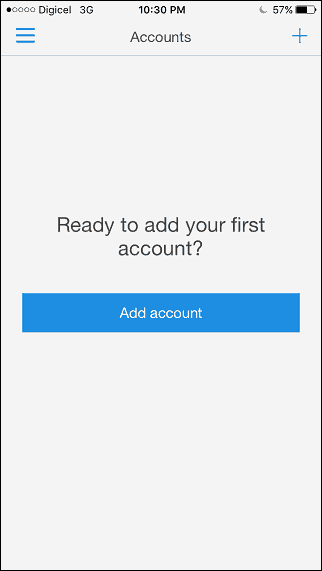
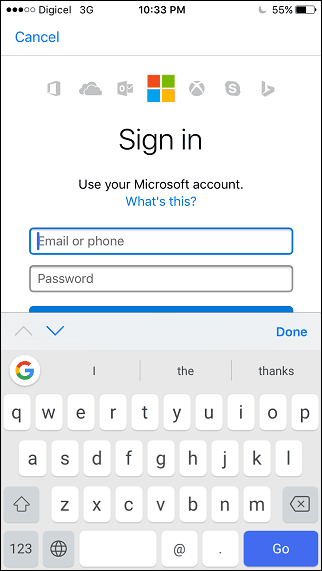
यदि आप उदाहरण के लिए फेसबुक जैसे तृतीय-पक्ष खाते को जोड़ना चाहते हैं, तो यहां बताया गया है कि आप इसे कैसे करते हैं। फेसबुक में साइन इन करें, सेटिंग्स खोलें, सुरक्षा पर क्लिक करें और फिर क्लिक करें संपादित करें कोड जेनरेटर के बगल में। सेटअप पर क्लिक करें, फिर अपना फेसबुक पासवर्ड डालें।
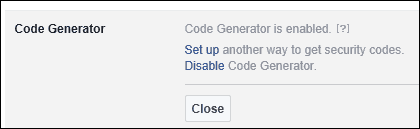
Microsoft प्रमाणक ऐप लॉन्च करें, बटन जोड़ें पर क्लिक करें, तीसरे पक्ष के खाते टैप करें, फिर स्क्रीन पर क्यूआर कोड को स्कैन करने के लिए अपने फोन का उपयोग करें। प्रमाणक फिर एक कोड उत्पन्न करेगा, जिसे आप दर्ज कर सकते हैं और सत्यापित कर सकते हैं। आप इसे अन्य सेवाओं जैसे ड्रॉपबॉक्स और Google के साथ उपयोग कर सकते हैं।
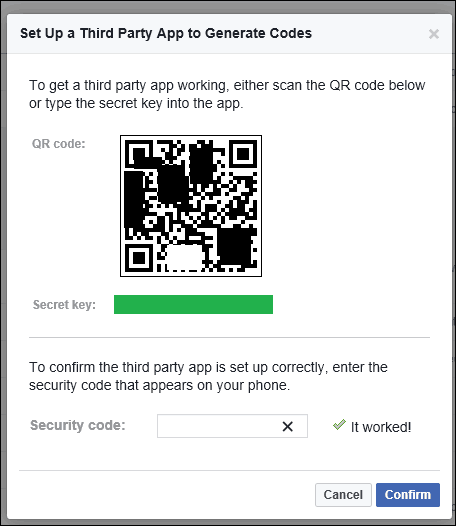
जब भी कोई ऐप या सेवा अनुरोध प्रमाणीकरण करेगा, आपको तुरंत सत्यापन कोड के साथ एक सूचना मिलेगी। कोई मैनुअल अनुरोध करने की आवश्यकता नहीं है, बस कोड दर्ज करें और किया।
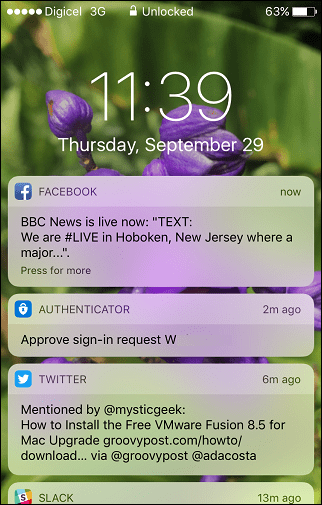
Googles प्रमाणक ऐप समान रूप से काम करता है; हालाँकि Google के कार्यान्वयन का लाभ इसकी सेवाओं के साथ है। मेरा सुझाव है कि उपयोगकर्ताओं ने उन परिदृश्यों के लिए इंस्टॉल किया है जहां 2FA सक्षम है; यह एसएमएस पाठ संदेश प्राप्त करने के साथ परेशानी को दूर करता है।
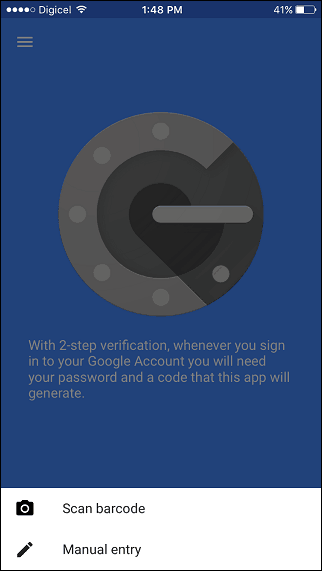
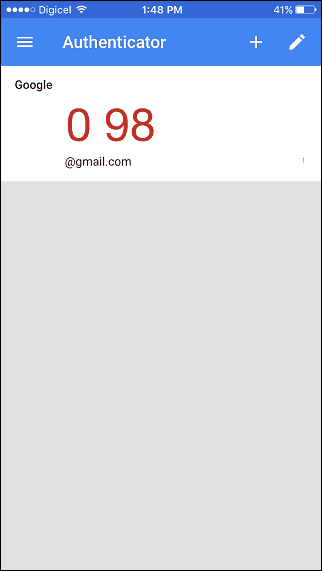
ताकि प्रामाणिकता पर एक नज़र, आपकी ऑनलाइन पहचान में सुरक्षा की एक अतिरिक्त परत जोड़ने का एक आसान तरीका हो। अगर आप इसके बारे में और जानना चाहते हैं दो तरीकों से प्रमाणीकरण और करने के तरीके अपने पासवर्ड सुरक्षित रखें, हमारे अन्य लेखों को अवश्य देखें।